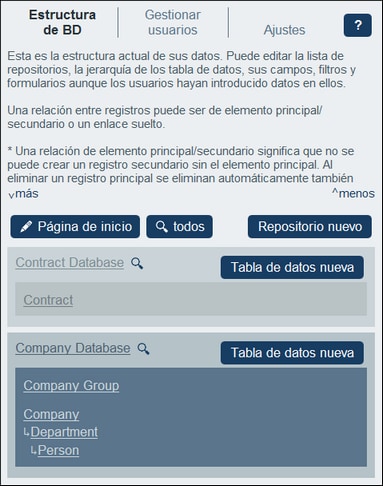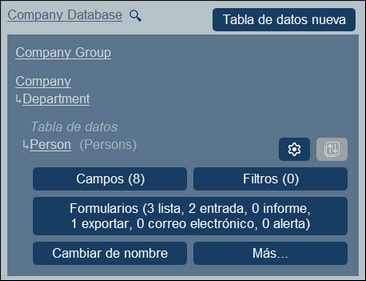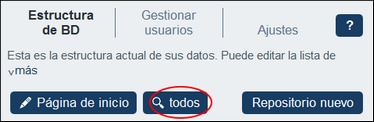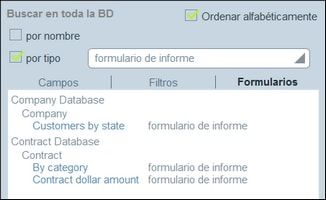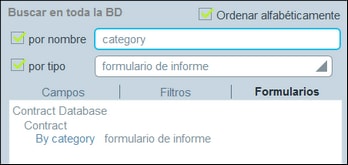Estructura de BD
En esta sección explicamos la pestaña Estructura de BD de la página de configuración. Esta pestaña permite acceder a todos los formularios que se usan para definir y presentar la estructura de la base de datos de su RecordsManager.
Repositorios de la aplicación
La aplicación puede contener uno o más repositorios de datos a nivel de la raíz que contiene las tablas de datos de RecordsManager. En la aplicación de ejemplo (ver imagen siguiente) hay dos repositorios: Contract Database y Company Database. Dentro de cada uno de los repositorios puede construir una estructura jerárquica de tablas de datos y puede vincular tablas de datos entre repositorios mediante vínculos sueltos.
Tablas de datos y jerarquía
Para construir una estructura jerárquica dentro de un repositorio se crean tablas de datos y se definen las relaciones primario-secundario que hay entre ellas. Puede añadir tantas tablas de datos de nivel superior a un repositorio como quiera. Dentro de cada tabla de datos (de nivel superior o de otro nivel), puede definir una o varias tablas de datos secundarias. Puede usar vínculos sueltos para vincular tablas de datos entre las distintas jerarquías de una tabla de datos.
Por ejemplo, en la imagen anterior hay tres tablas de datos de nivel superior: Contract (en el repositorio Contract Database), Company Group y Company (en el repositorio Company Database). De estas tres tablas de datos, solamente la tabla de datos Company tiene una tabla de datos secundaria (Department), que a su vez tiene otra tabla de datos (Person). Tenga en cuenta que una tabla de datos primaria puede tener varias tablas de datos secundarias, pero una tabla de datos secundaria solo puede tener una primaria.
Cada tabla de datos tiene un conjunto de definiciones (más abajo puede ver las de la tabla de datos Person). Las más importantes son: los campos de la tabla de datos, los formularios diseñador para la tabla de datos y los filtros para restringir la selección de datos. Estas definiciones se describen en los apartados correspondientes: Tablas de datos, Campos, Filtros y Formularios.
Registros
Cuando se introducen datos, se introducen como registro de una tabla de datos. Por ejemplo, los registros de todas las personas se introducen como registros de la tabla de datos Person. Estos registros se introducen en un formulario de entrada (de datos) de la tabla de datos Person, que está diseñado para que contenga opciones de entrada de datos para los campos de la tabla de datos Person (como Nombre, ID y Correo electrónico). El formulario de entrada Person también contiene una opción que vincula el registro Person a un valor de campo de otra tabla de datos (por ejemplo, el departamento Legal, donde Legal es el valor del campo Name de la tabla de datos Department). De este modo se construye una relación entre los registros Person y otra tabla de datos, por ejemplo Department. A través de estas relaciones se vinculan los registros de los distintas tablas de datos y se pueden estructurar los datos. Por ejemplo, ahora podría hacer una lista de todas las personas de lo distintos departamentos de una empresa o de todos los contratos de software que vencen en el próximo trimestre.
Consulte también Cómo se estructuran los datos de la aplicación.
Buscar en la base de datos de RecordsManager
El botón que permite buscar en todos los repositorios de la base de datos se encuentra en la pestaña Estructura de BD, junto al botón Página de inicio. En la imagen siguiente lo puede ver rodeado de un círculo rojo.
Al hacer clic en el botón Buscar en todos aparece el formulario Buscar en toda la BD (ver imagenes siguientes), que realiza la búsqueda en todos los repositorios de la base de datos de RecordsManager.
Este formulario tiene tres pestañas: Campos, Filtros y Formularios. Cada una de ellas muestra todos los campos, filtros o formularios dentro del alcance del filtro, respectivamente. Seleccione la pestaña que desee. Seleccione Ordenar alfabéticamente para ordenar los elementos que se ven.
Ahora puede seleccionar uno o más criterios de búsqueda:
•Por tipo: aparece un cuadro combinado en el que puede seleccionar uno de los tipos disponibles. Por ejemplo, en la pestaña Formularios de la imagen anterior se ha seleccionado un formulario de tipo informe para la búsqueda. En la imagen anterior se ven todos los formularios de informe de la búsqueda ordenados alfabéticamente.
•Por nombre: en el campo de entrada de este criterio debe introducir la cadena de texto que quiere buscar en los nombres de los campos, filtros o formularios. En la imagen anterior derecha se están buscando formularios de informe cuyo nombre contenga la cadena de texto "categoría". Las cadenas de texto distinguen entre minúsculas y mayúsculas.
Si se seleccionan los dos criterios, la búsqueda devuelve una intersección de los resultados de ambas búsquedas.
| Nota: | Para volver a la Página de configuración haga clic en el botón Atrás o haga clic fuera del formulario Buscar en repositorios. |